Как создавать чистые меши в Blender и Tripo AI: Полное руководство
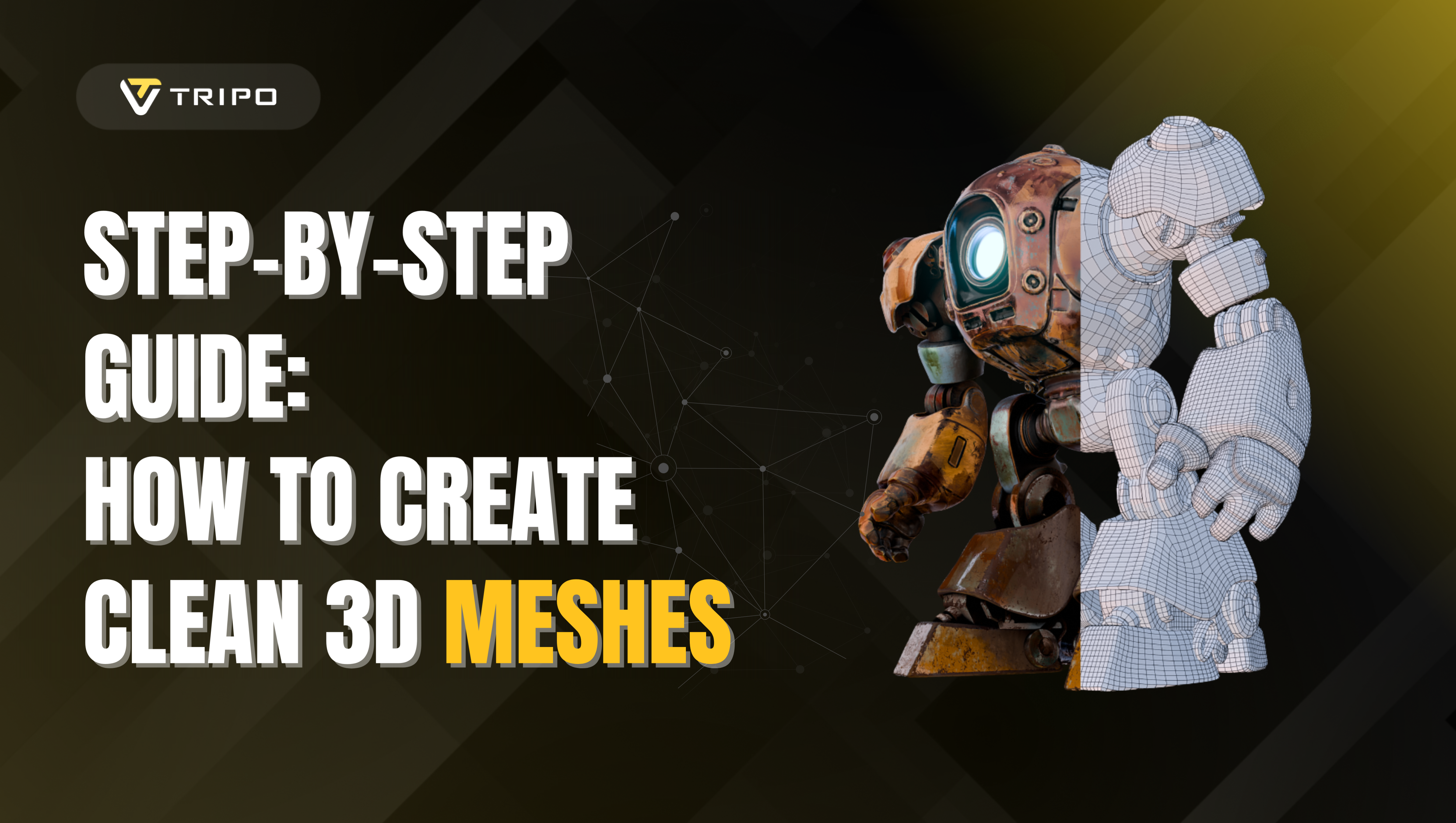
Создание чистых мешей необходимо для оптимального рендеринга, лучшей производительности и более профессиональных результатов. Независимо от того, создали ли вы модели с нуля, загрузили их из онлайн-репозиториев или сгенерировали с помощью генераторов 3D-моделей на базе ИИ, очистка мешей является важным шагом в процессе 3D-производства. В этом всеобъемлющем руководстве мы рассмотрим наиболее эффективные ручные методы создания чистых мешей в Blender, а также представим революционную функцию ретопологии Tripo Studio.
Возможности Tripo AI для создания чистых 3D-моделей
Прежде чем углубляться в методы ручной очистки, стоит отметить, как Tripo AI меняет рабочий процесс 3D-моделирования. Являясь ведущим генератором 3D-моделей на базе ИИ, Tripo AI выделяется своей способностью не только создавать потрясающие 3D-активы из текстовых описаний или изображений, но и своими мощными возможностями оптимизации мешей.
Почему стоит выбрать Tripo AI для ваших потребностей в 3D-моделировании
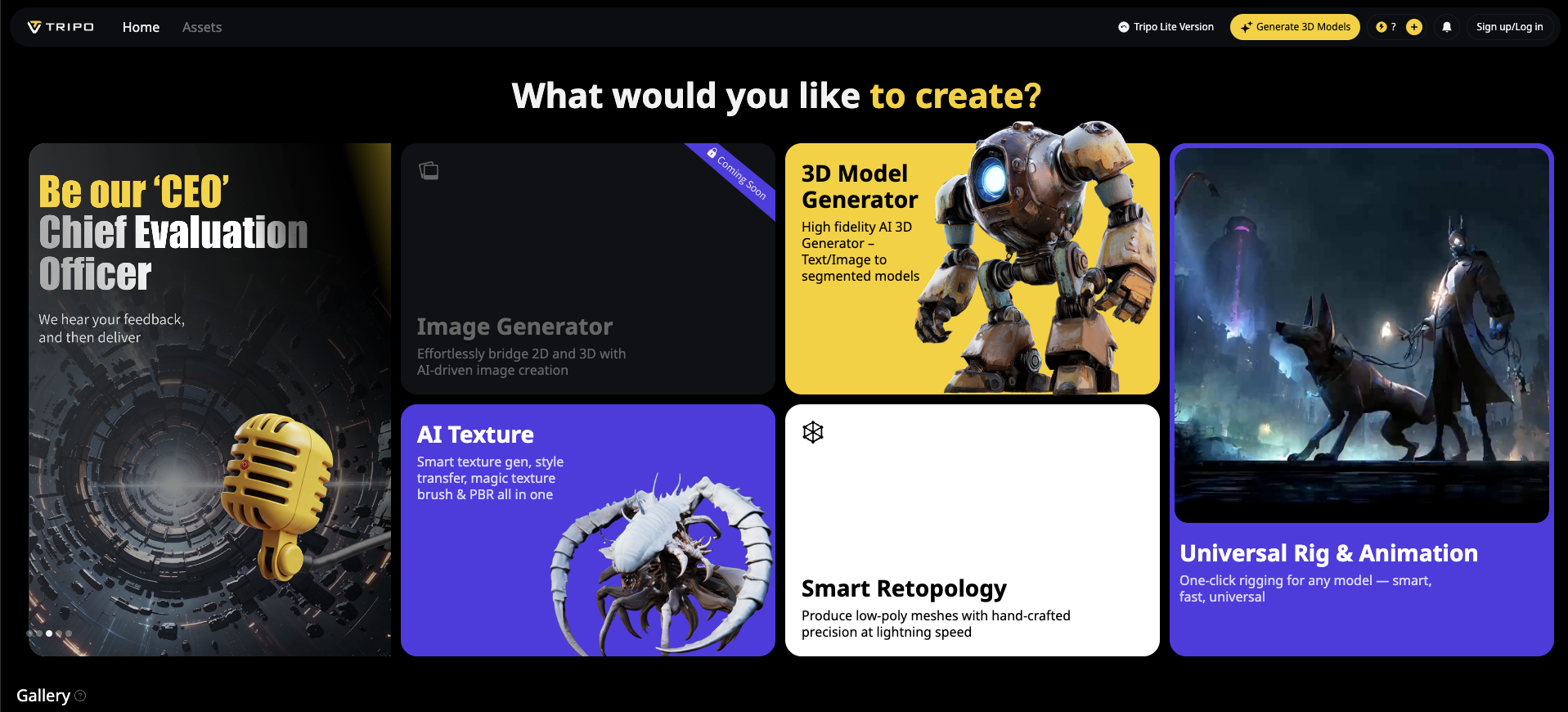
Tripo AI революционизирует рабочий процесс 3D-моделирования, сочетая передовую генерацию на основе ИИ с мощными инструментами оптимизации мешей, что делает его идеальным выбором для художников, разработчиков игр и дизайнеров.
Ключевые преимущества Tripo AI:
- Скорость: Создавайте детализированные, готовые к производству 3D-модели за секунды вместо часов ручной работы.
- Качество: Создавайте высококачественные модели с чистыми, оптимизированными мешами с самого начала.
- Доступность: Создавайте профессиональные 3D-активы без глубоких технических знаний.
- Универсальность: Преобразуйте изображения или текстовые подсказки в 3D-модели, поддерживая широкий спектр творческих задач.
- Оптимизация: Используйте встроенные инструменты очистки мешей, ретопологии и текстурирования для оптимизации вашего рабочего процесса.
Почему важны чистые меши
Прежде чем углубляться в методы, давайте разберемся, почему очистка мешей так важна:
- Улучшает производительность рендеринга
- Уменьшает размер файла
- Создает лучшую топологию для анимации
- Обеспечивает правильное освещение и затенение
- Делает модели более подходящими для игровых движков
- Подготавливает меши для 3D-печати
Ручные методы очистки мешей в Blender
Объединение вершин по расстоянию (удаление дубликатов)
Одной из наиболее распространенных проблем с мешами являются перекрывающиеся или дублирующиеся вершины, которые могут вызывать артефакты затенения и неоправданно увеличивать количество вершин. Это особенно часто встречается при работе с моделями, полученными в процессе преобразования изображения в 3D.
Как это сделать:
- Выберите ваш mesh и перейдите в Edit Mode (Tab)
- Выделите все вершины (нажмите A)
- Перейдите в Mesh > Clean Up > Merge by Distance
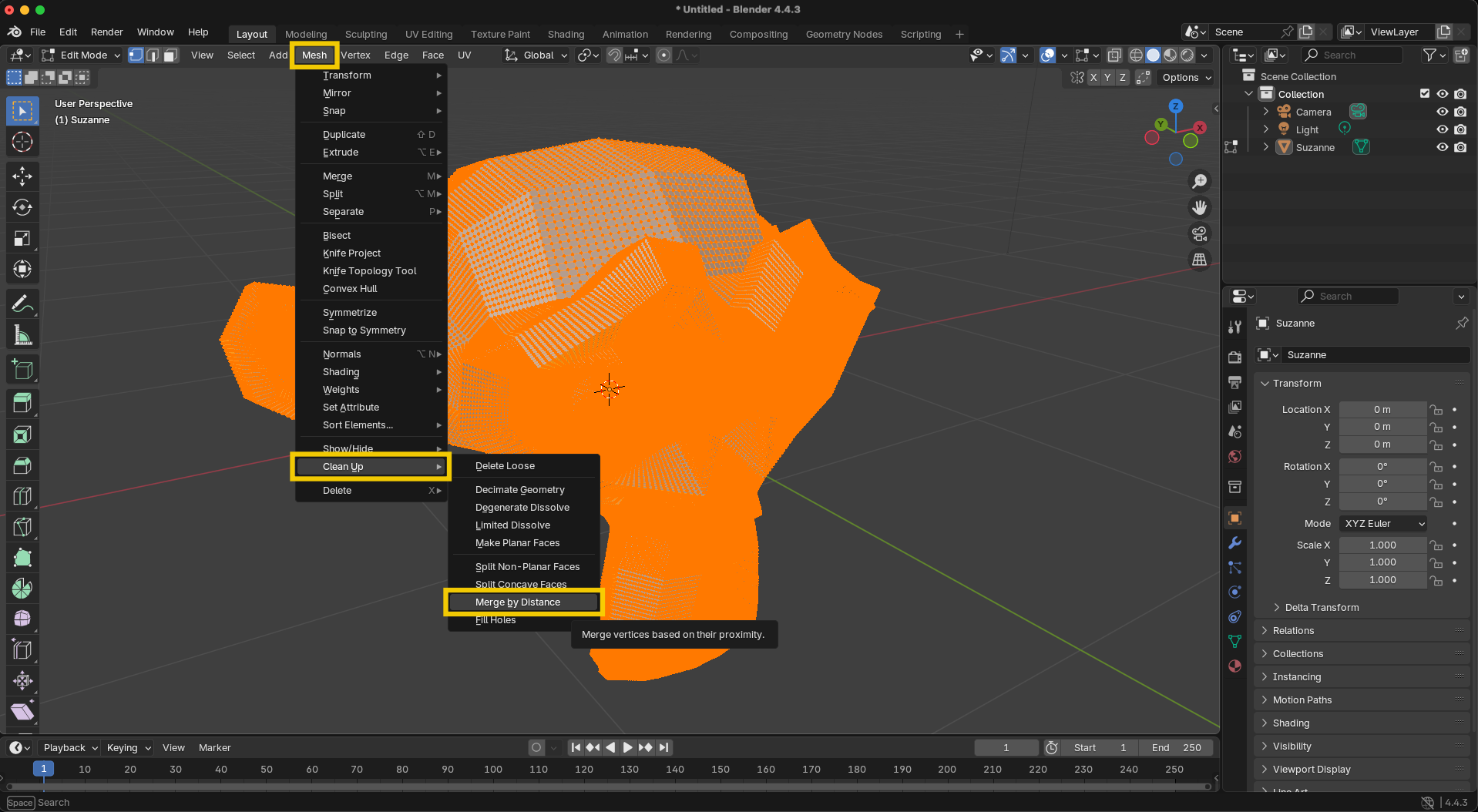
- Отрегулируйте порог "Merge Distance" по мере необходимости
- Следите за отчетом об операции, чтобы увидеть, сколько вершин было объединено
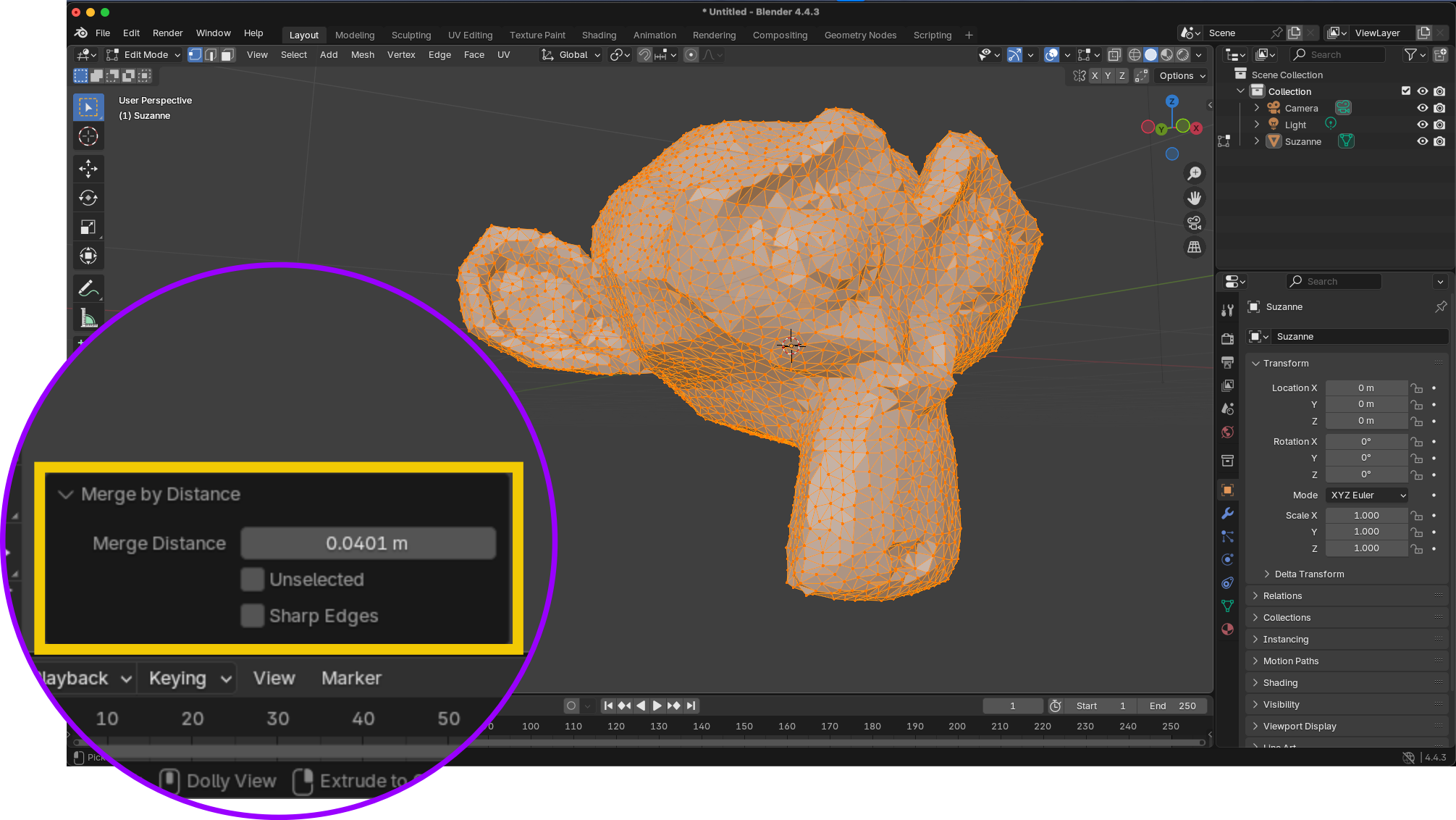
Совет профессионала: Для мешей с переменной плотностью может потребоваться применить эту операцию несколько раз с различными значениями порога к разным частям вашего меша.
Пересчет нормалей
Нормали граней определяют, в каком направлении "смотрит" грань, и влияют на то, как свет взаимодействует с вашей моделью. Несогласованные нормали могут создавать странные эффекты затенения.
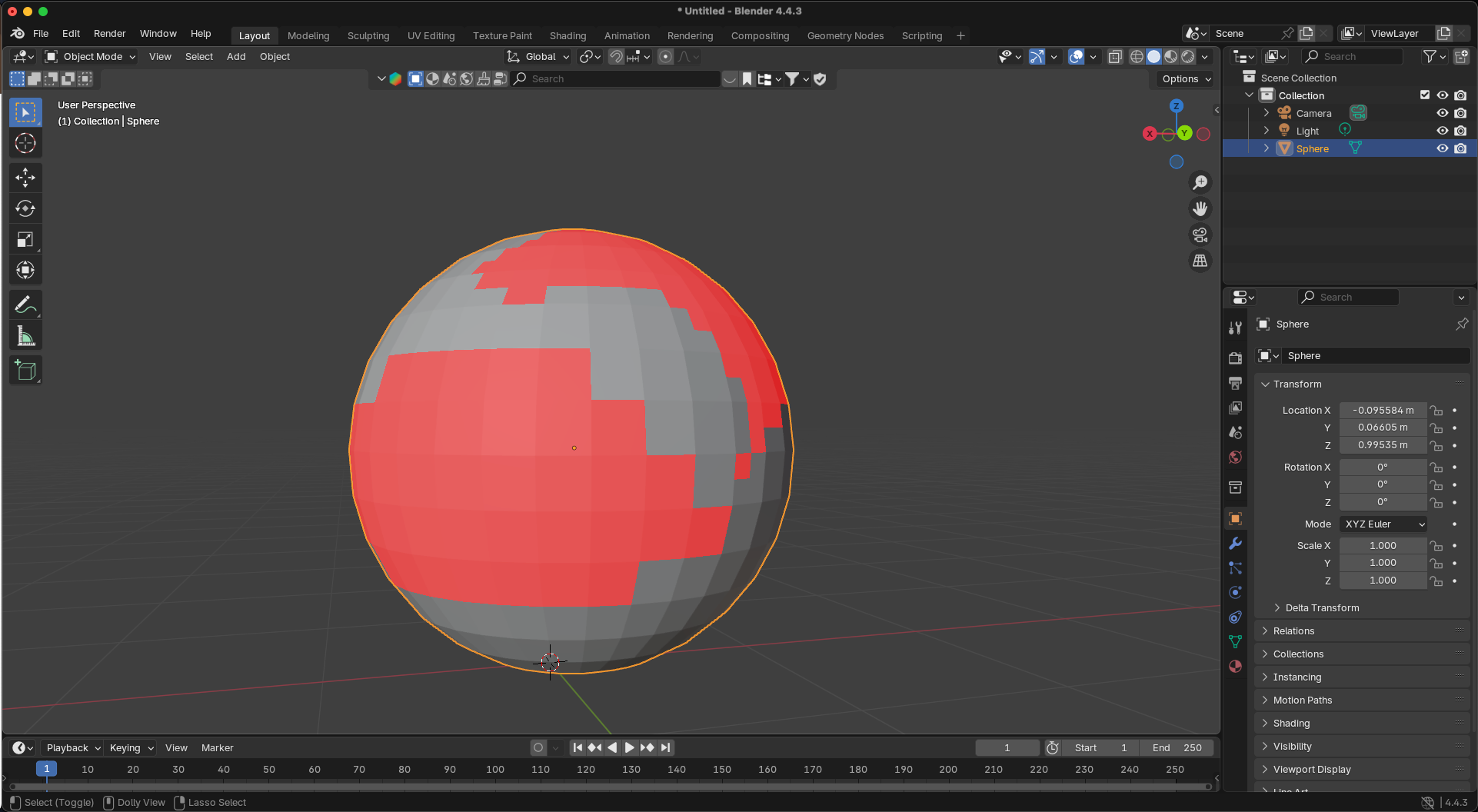
Как это сделать:
- В Edit Mode выделите все элементы (A)
- Нажмите Shift+N, чтобы пересчитать нормали, направленные наружу
- В качестве альтернативы используйте Mesh > Normals > Recalculate Outside
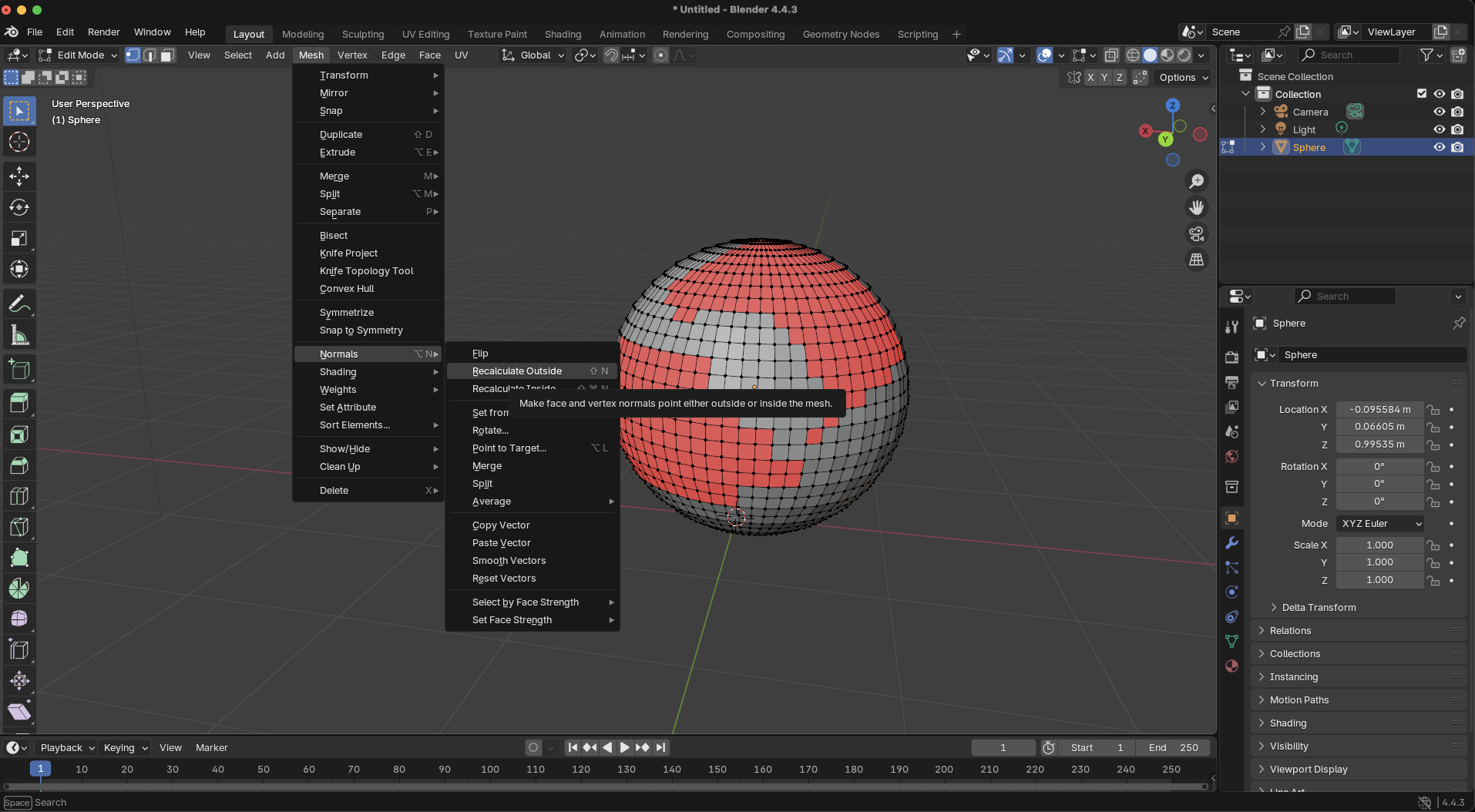
Проверка нормалей:
- В меню Viewport Overlays включите "Face Orientation"
- Синие грани указывают на нормали, направленные наружу, красные грани — на нормали, направленные внутрь
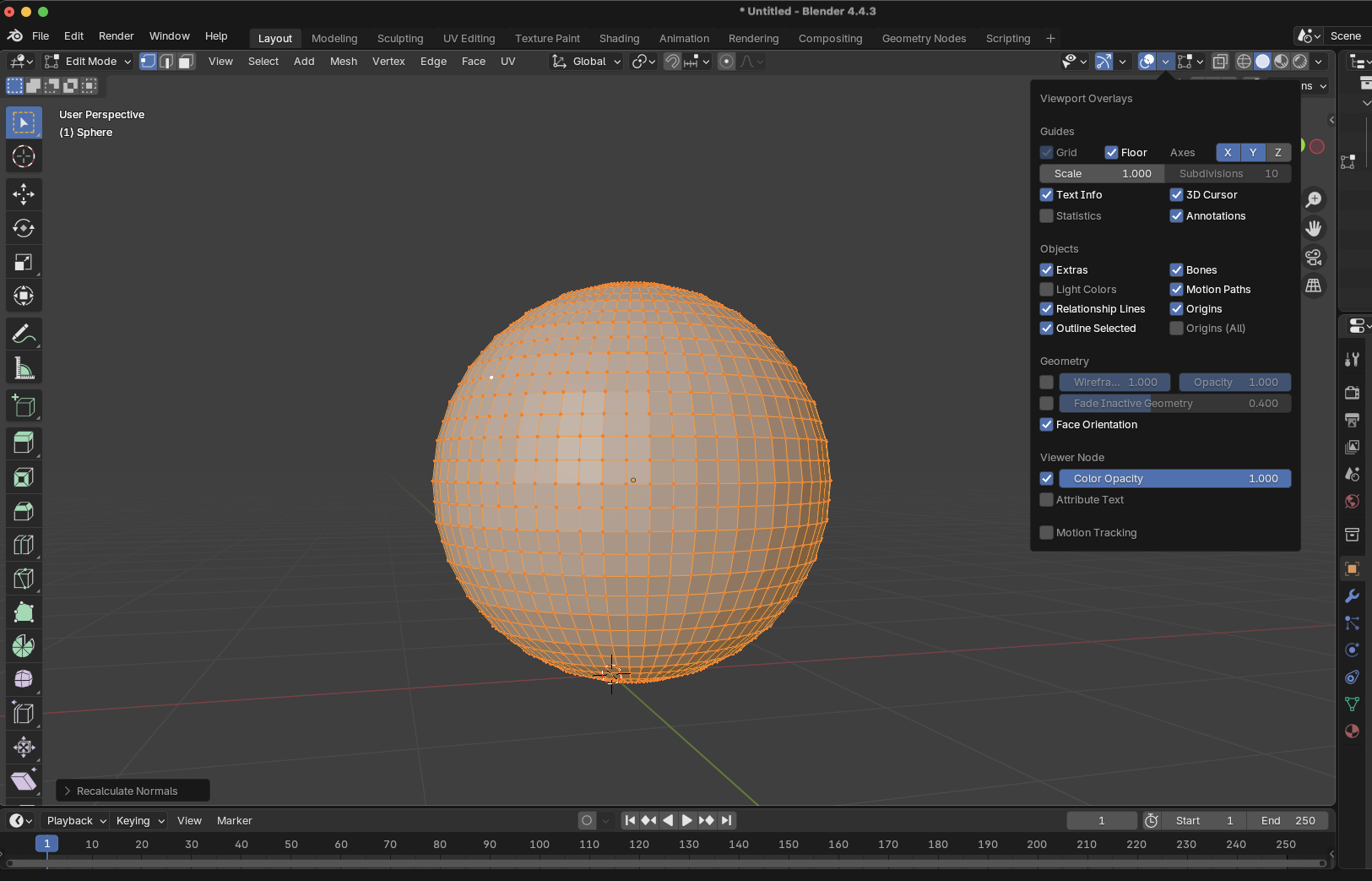
Для сложных моделей, особенно тех, которые сгенерированы генератором 3D-моделей на базе ИИ, вам может потребоваться вручную исправить некоторые нормали, выбрав проблемные грани и используя Mesh > Normals > Flip.
Limited Dissolve
Этот мощный инструмент упрощает плоские поверхности, растворяя ненужные рёбра, сохраняя при этом общую форму модели. Он особенно полезен для уменьшения количества полигонов в областях, не требующих высокой детализации.
Как это сделать:
- Войдите в Edit Mode и выберите область, которую вы хотите упростить
- Перейдите в Mesh > Delete > Limited Dissolve
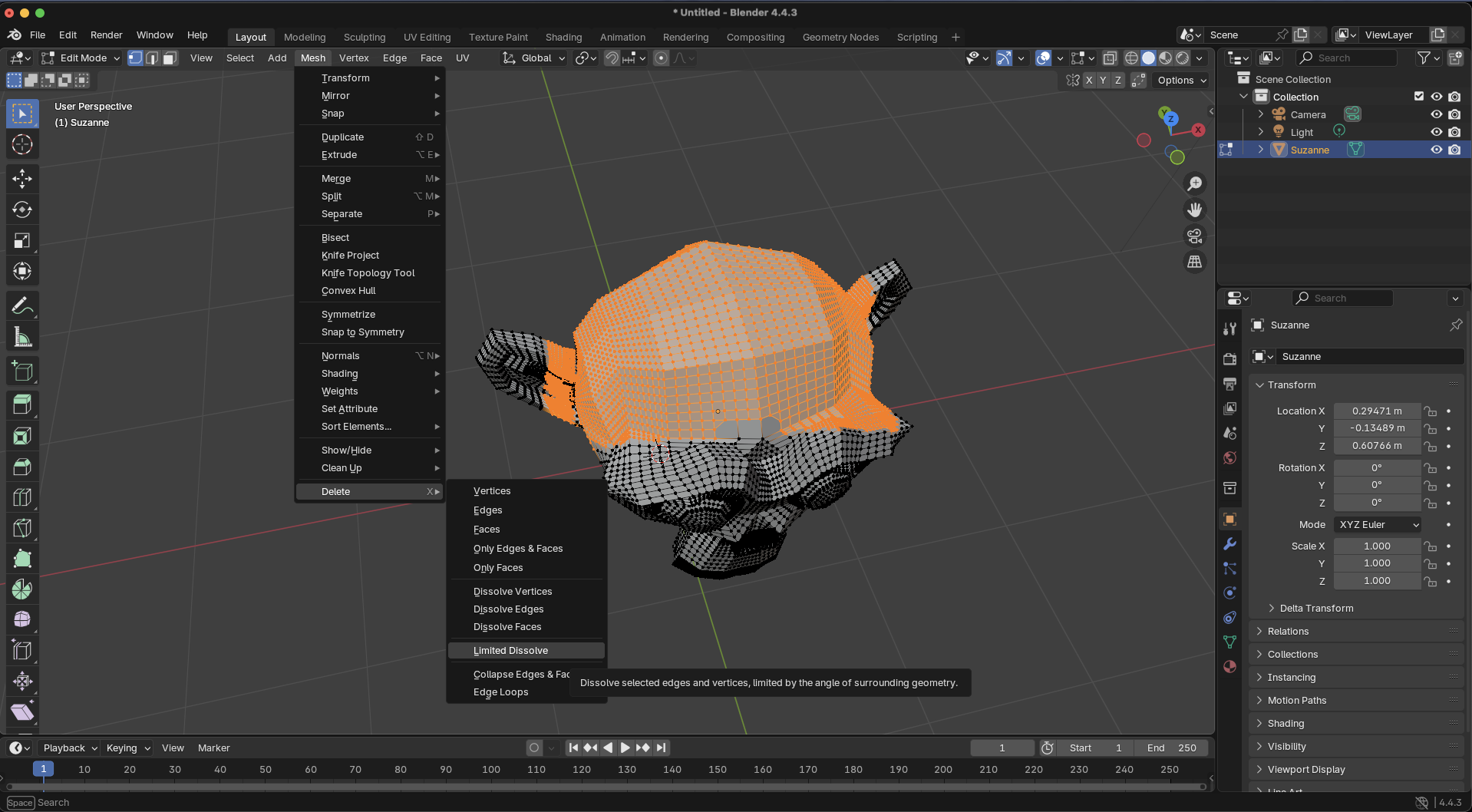
- На панели оператора отрегулируйте "Max Angle", чтобы контролировать агрессивность растворения рёбер
- Используйте опции "Delimit", чтобы предотвратить растворение через границы материалов или UV-швы
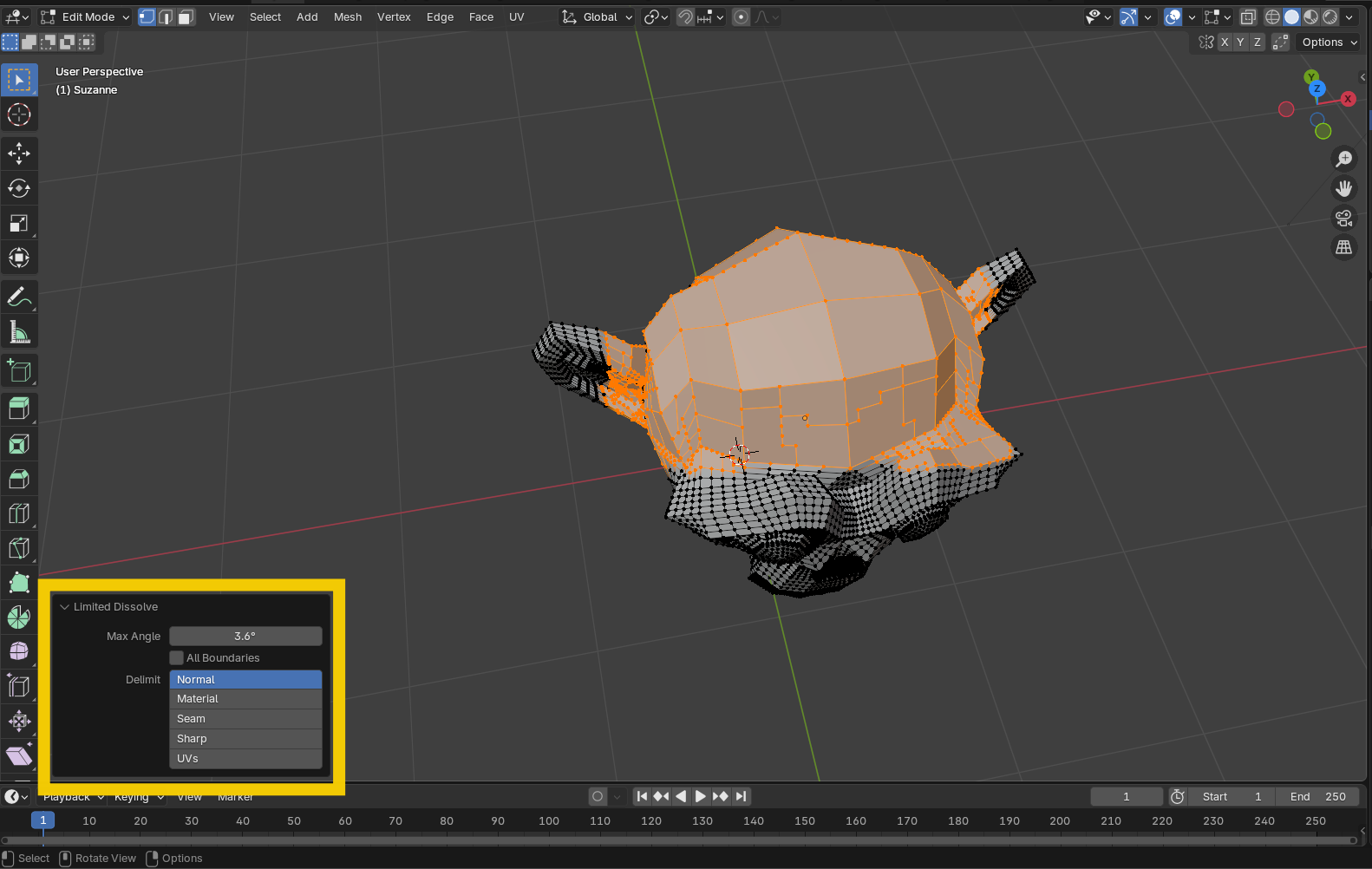
Идеально подходит для: Моделей с излишне большим количеством полигонов на плоских участках, что часто встречается в отсканированных данных или преобразованиях изображения в 3D.
Автосглаживание (Auto Smooth)
Этот метод позволяет сохранять острые рёбра там, где это необходимо, при этом сохраняя общую гладкость меша. Он идеально подходит для моделей с твердыми поверхностями, которым нужны четкие рёбра, но гладкие грани, обеспечивая неразрушающий рабочий процесс, который сохраняет вашу геометрию чистой.
Как это сделать:
- Выберите объект в Object Mode
- Щёлкните правой кнопкой мыши по объекту, чтобы открыть контекстное меню
- Выберите "Shade Auto Smooth" из трех вариантов затенения (Shade Flat, Shade Smooth, Shade Auto Smooth)
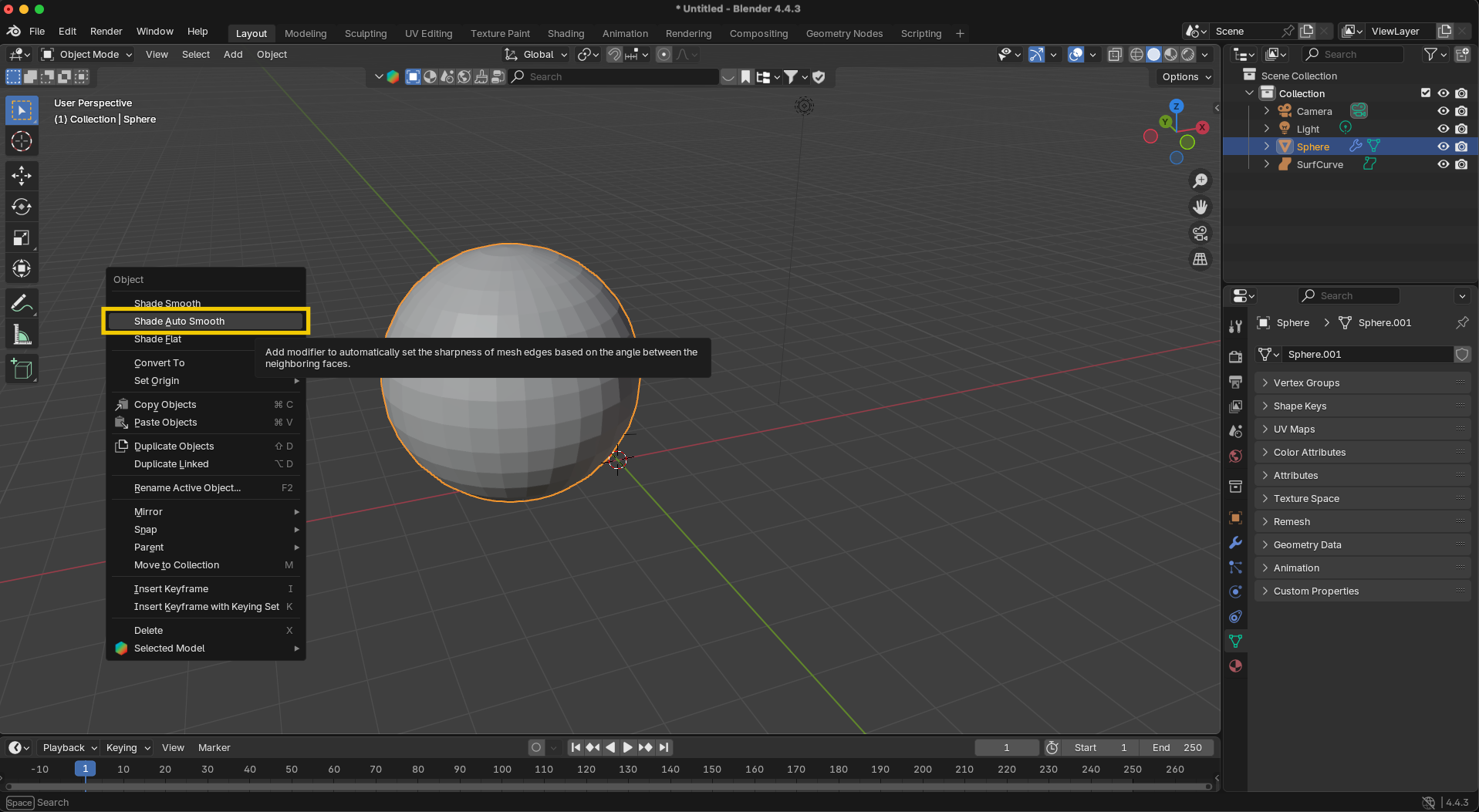
- После выбора Shade Auto Smooth щёлкните и перетащите влево или вправо, чтобы отрегулировать пороговое значение угла, пока не будете удовлетворены результатом
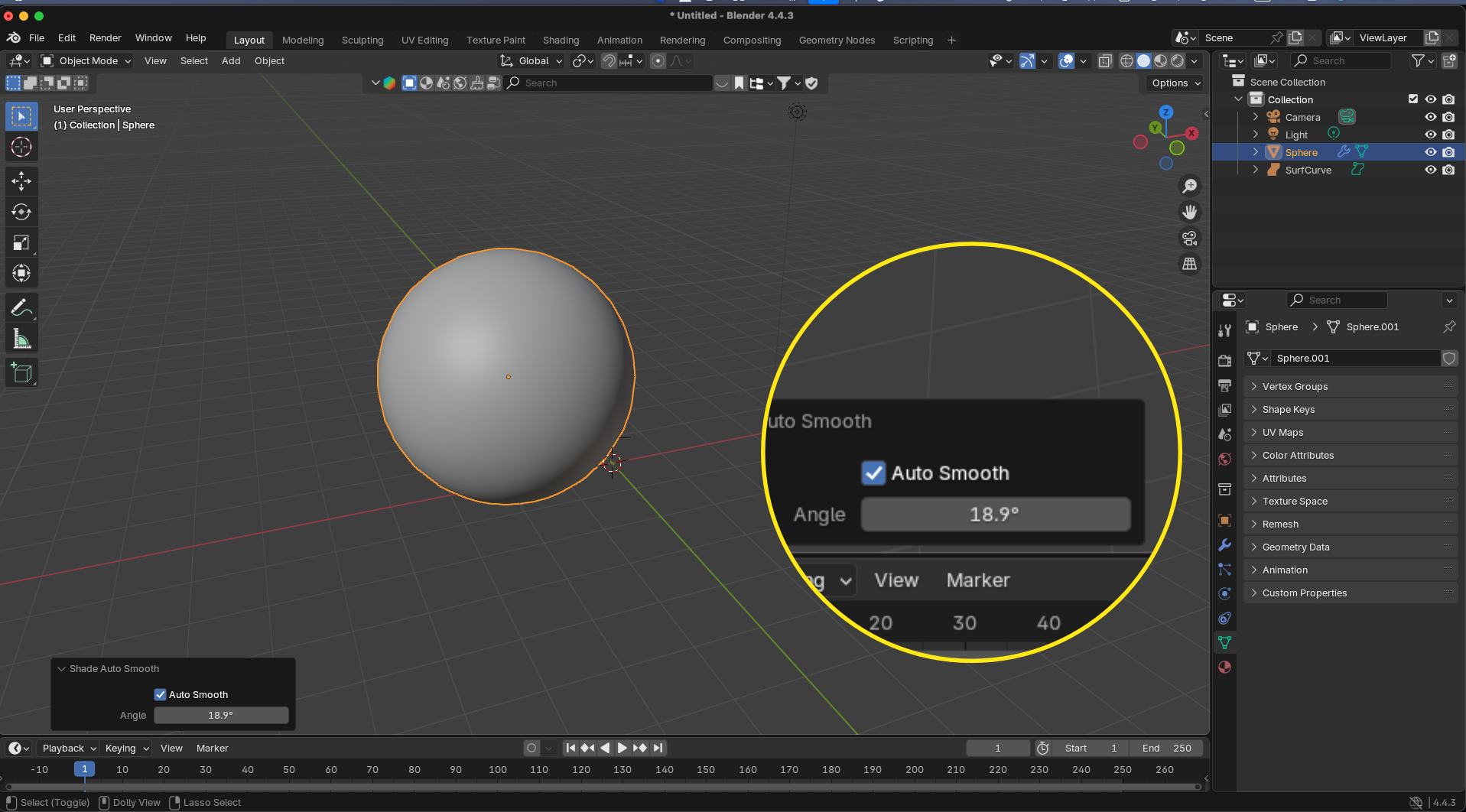
-
Для ручного управления конкретными рёбрами:
- Войдите в Edit Mode (Tab)
- Выберите рёбра, которые должны оставаться острыми
- Щёлкните правой кнопкой мыши и выберите "Mark Sharp" (или используйте Mesh > Edges > Mark Sharp)
-
Вернитесь в Object Mode, чтобы увидеть окончательные результаты
Дополнительный совет: Вы также можете использовать "Clear Sharp" для удаления острых отметок с выбранных рёбер, если вам потребуется позже настроить затенение. Этот метод сохраняет чистую топологию, предоставляя вам полный контроль над тем, какие рёбра выглядят острыми или гладкими.
Модификатор Decimate
Модификатор Decimate уменьшает количество полигонов, стараясь сохранить общую форму. Он идеально подходит для оптимизации моделей с высоким количеством полигонов для игр или VR.
Как эффективно это сделать:
- Сначала включите наложение статистики в вашем viewport (Viewport Overlay → Statistics), чтобы отслеживать количество полигонов в реальном времени
- Выберите ваш объект и перейдите на панель Modifier Properties
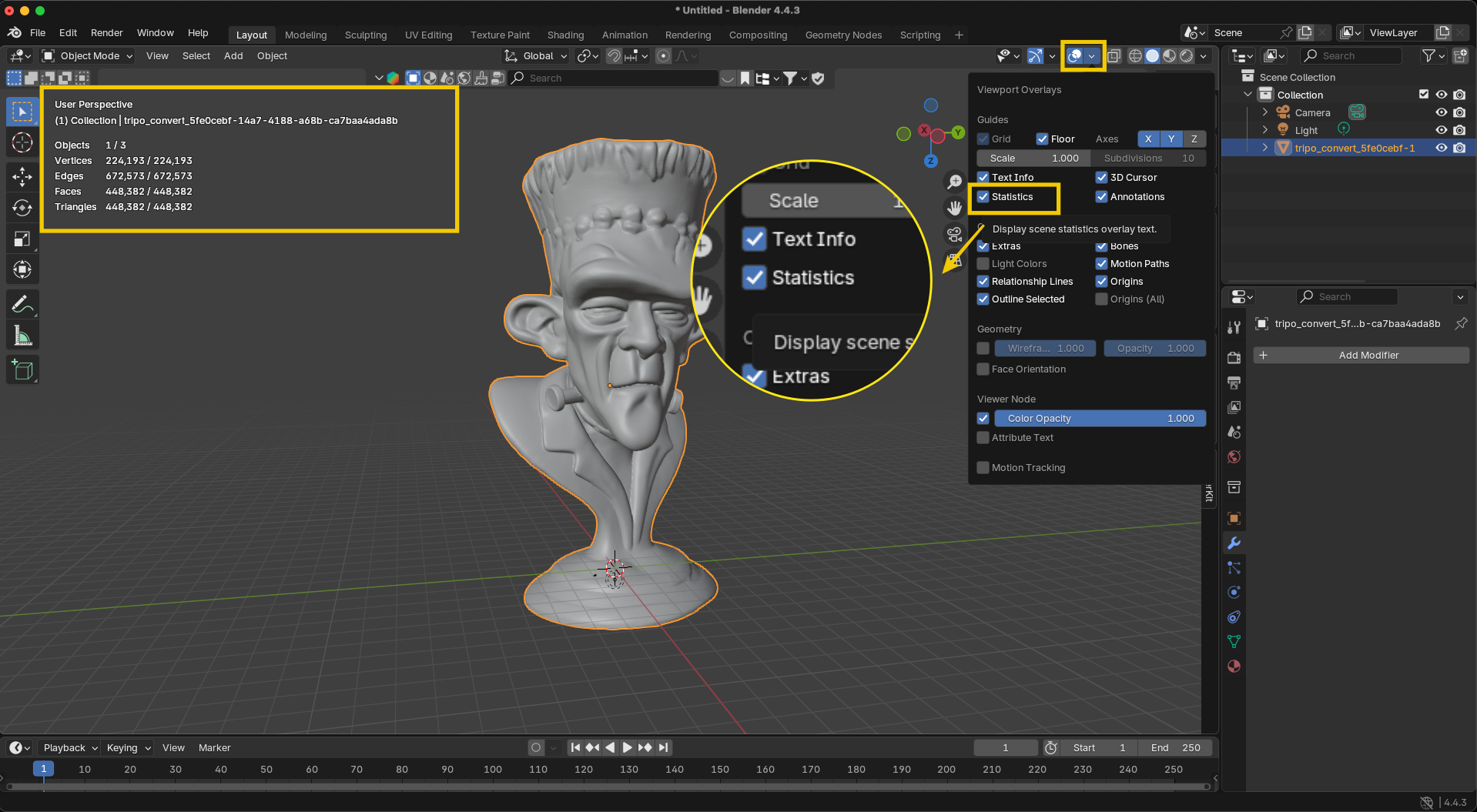
-
Добавьте модификатор Decimate из выпадающего меню
-
Выберите один из трех методов уменьшения:
-
Collapse: Универсальное уменьшение, управляемое ползунком Ratio — начните с небольших корректировок и наблюдайте за балансом между детализацией и уменьшением полигонов
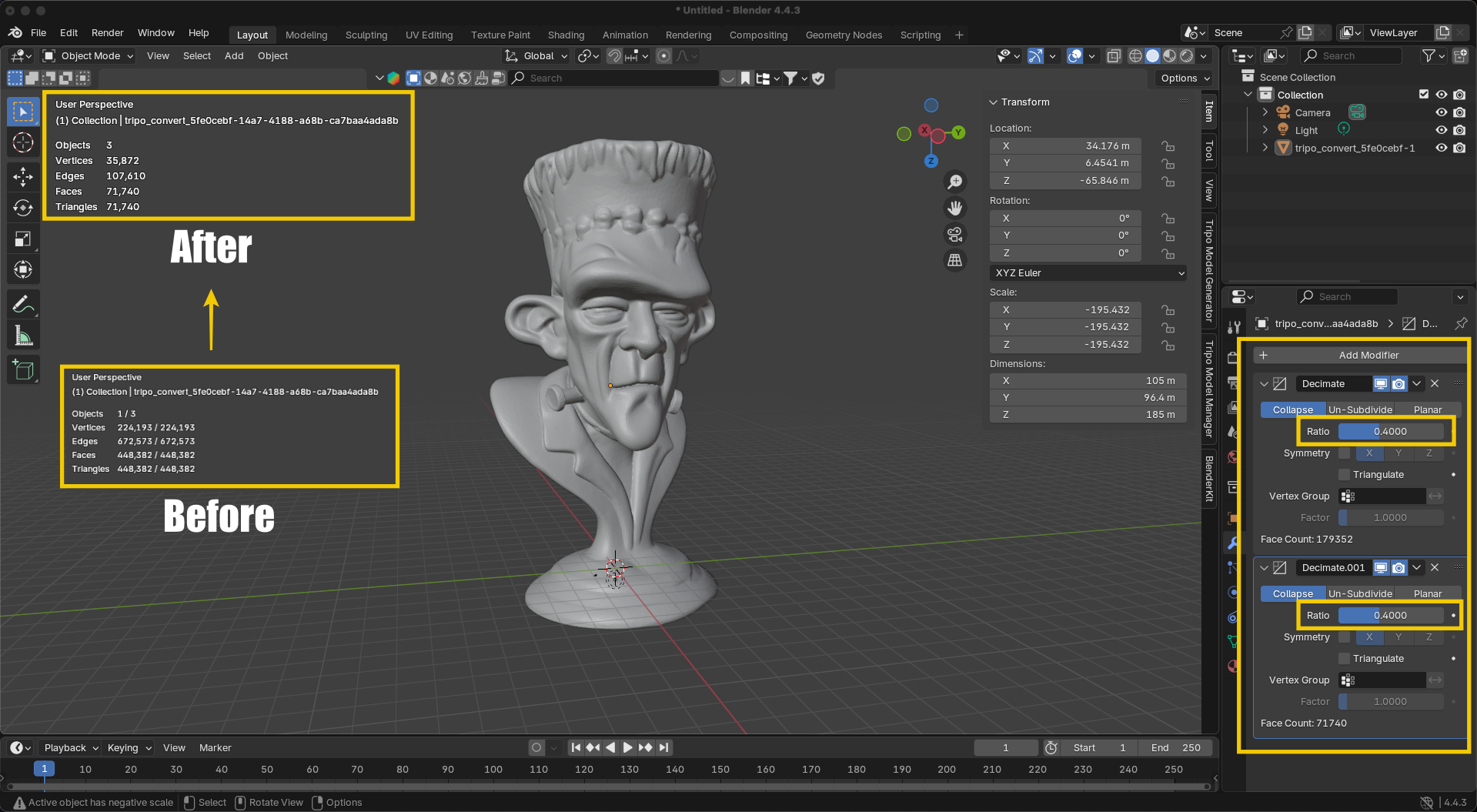
-
Un-Subdivide: Равномерно удаляет уровни подразделения по всей сетке
-
Planar: Растворяет компланарные грани на основе заданного порогового угла
-
Для достижения наилучших результатов со сложными моделями попробуйте применить несколько модификаторов Decimate последовательно. Например, в недавнем тесте с моделью высокого разрешения, изначально содержащей 448 382 грани, установка коэффициента Collapse на 0.4 уменьшила их до 179 352 граней. Добавление второго модификатора Decimate с еще одним коэффициентом 0.4 дополнительно уменьшило количество до 71 740 граней — сокращение более чем на 84% от оригинала при сохранении основной формы.
Этот многоуровневый подход позволяет найти оптимальный баланс между качеством и размером файла. Ключевым моментом является отслеживание уменьшения полигонов через отображение статистики, одновременно визуально проверяя, что важные детали не потеряны. Будьте осторожны, не уменьшайте слишком агрессивно — чрезмерное упрощение может разрушить визуальное качество и создать проблемы с топологией, которые трудно исправить.
Лучшая практика: Держите модификатор Decimate неразрушающим (не применяйте его), пока вы не будете полностью удовлетворены результатами, что позволит вносить корректировки по мере изменения требований вашего проекта.
Революционизируйте свой рабочий процесс с функцией ретопологии Tripo Studio
Хотя ручные методы Blender мощны, они могут быть трудоемкими, особенно для сложных моделей. Именно здесь на помощь приходит революционная функция ретопологии Tripo Studio.
6. Ретопология Tripo в один клик: идеальное решение для чистых мешей
Наиболее эффективный способ создания чистых мешей — это передовая система ретопологии Tripo на базе ИИ. Этот метод устраняет часы ручной работы, обеспечивая при этом профессиональное качество результатов.
Как это сделать:
- Посетите Tripo AI Studio
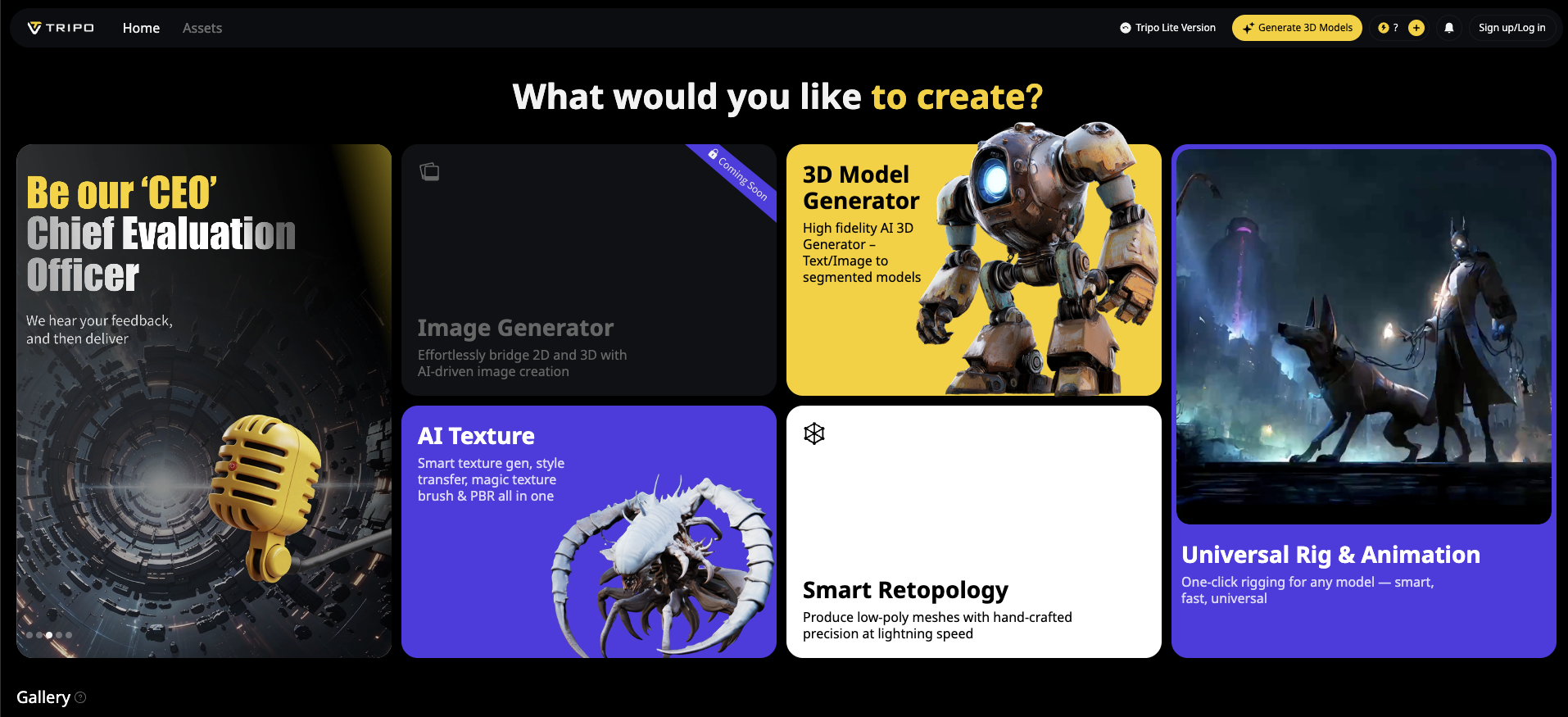
- Импортируйте вашу существующую модель (Краткое примечание: функция "Upload 3D Model" появится очень скоро)
- В качестве альтернативы создайте новую модель, используя функции Tripo "текст в 3D" или "изображение в 3D"
- Перейдите на вкладку "Retopology" в верхнем навигационном меню
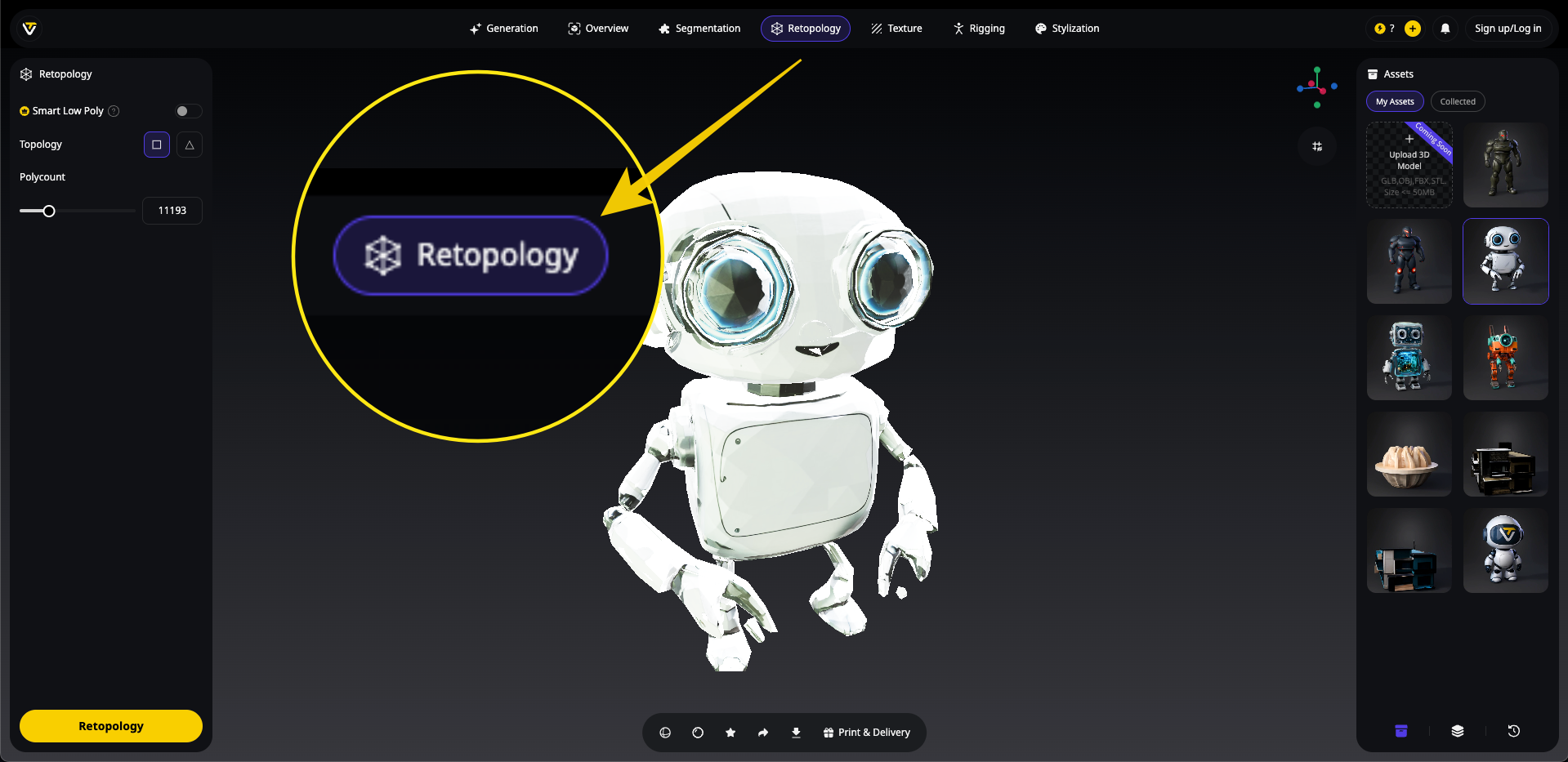
- Настройте параметры оптимизации:
- Smart Low Poly: Включите эту опцию, чтобы интеллектуально уменьшить количество полигонов, сохраняя при этом важные детали
- Topology: Выберите между четырехугольной (квадратной) или треугольной топологией в зависимости от ваших потребностей
- Polycount: Установите конкретное целевое количество полигонов или оставьте "Auto", чтобы Tripo определил оптимальную плотность
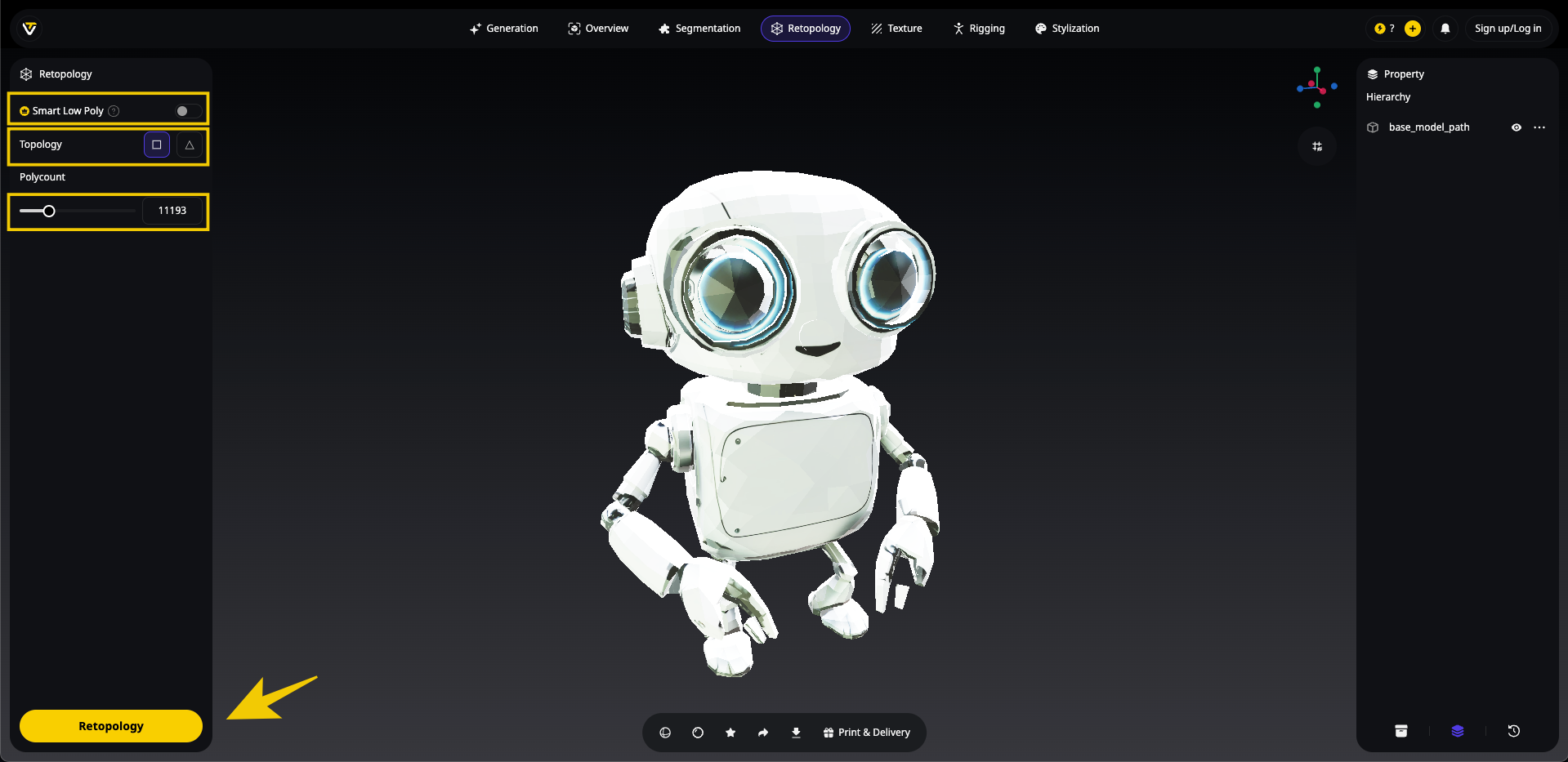
- Нажмите кнопку "Retopology", чтобы обработать вашу модель
- Всего через несколько секунд обработки ваша оптимизированная модель будет готова к загрузке
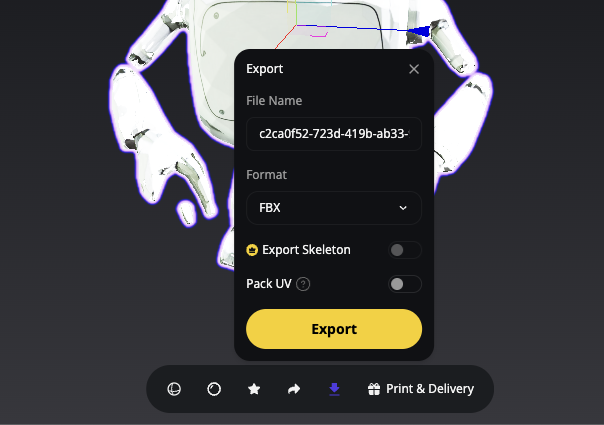
Этот метод представляет собой идеальный баланс скорости, качества и доступности. Технология генератора 3D-моделей на базе ИИ анализирует геометрию вашей модели, чтобы определить, где необходима детализация, а где возможно упрощение, создавая чистые меши с правильной топологией, на создание которых вручную ушли бы часы.
Ключевые преимущества функции ретопологии Tripo:
- Операция в один клик: Мгновенно преобразуйте сложные меши в чистые, оптимизированные модели
- Интеллектуальное сохранение рёбер: Сохраняет важные элементы, уменьшая количество полигонов
- Настраиваемая плотность: Контролируйте агрессивность упрощения меша
- Сохранение UV: Сохраняет текстурные координаты во время ретопологии
- Результаты, готовые к анимации: Создает топологию, подходящую для риггинга и анимации
Для моделей, созданных путем преобразования изображения в 3D или генерации текста в 3D, функция ретопологии Tripo легко интегрируется в ваш рабочий процесс, устраняя часы ручной работы по очистке.
Как ретопология Tripo сравнивается с ручными методами
Хотя ручная очистка в Blender дает вам точный контроль, автоматизированный подход Tripo предлагает:
- Скорость: Полная ретопология за секунды, а не часы
- Последовательность: Единообразная четырехугольная топология по всей модели
- Доступность: Нет необходимости в продвинутых технических знаниях
- Интеграция: Бесшовно работает с моделями, созданными или импортированными в Tripo
Лучшие практики для создания чистых мешей
Независимо от того, какие методы вы выберете, следуйте этим лучшим практикам для достижения оптимальных результатов:
- Работайте неразрушающе: Используйте модификаторы, когда это возможно, и сохраняйте исходные меши в качестве резервных копий
- Очищайте постепенно: Начните с основных проблем, таких как дубликаты и нормали, прежде чем переходить к тонкой настройке
- Проверяйте свой mesh: Используйте Blender "Select > Select All by Trait", чтобы найти проблемную геометрию
- Тестируйте по ходу работы: Проверяйте, что ваша очистка не создает новых проблем
- Учитывайте вашу целевую платформу: Различные приложения (игры, VR, 3D-печать) имеют разные требования к чистым мешам
Заключение
Очистка 3D-мешей — это важный навык для любого 3D-художника или дизайнера. В то время как Blender предлагает мощные ручные инструменты для оптимизации мешей, функция ретопологии Tripo AI представляет собой следующую эволюцию в генерации и оптимизации 3D-моделей с помощью ИИ.
Независимо от того, решите ли вы очищать свои меши вручную в Blender или использовать автоматизированное решение Tripo, результатом будут более эффективные, профессиональные модели, готовые к вашему следующему проекту. Поскольку преобразование изображения в 3D и контент, сгенерированный ИИ, становятся все более распространенными в рабочих процессах 3D, наличие эффективных процессов очистки сэкономит вам бесчисленные часы и разочарования.
Готовы превратить свои неупорядоченные модели в чистые, эффективные меши? Попробуйте Tripo Studio сегодня и испытайте будущее создания и оптимизации 3D-моделей!
Advancing 3D generation to new heights
moving at the speed of creativity, achieving the depths of imagination.

